
apt は、Ubuntu、Debian、および関連する Linux ディストリビューションでの deb パッケージの簡単なインストール、更新、削除、管理を可能にするコマンド ライン ユーティリティです。 apt-get ツールや apt-cache ツールとは異なり、apt は 2 つのツールでよく使用されるコマンドを統合し、いくつかの改善されたデフォルト オプションを追加します。
apt の本来の設計意図は、ユーザーの対話ニーズをより適切に満たすことです。シェル スクリプトを作成するときに apt を使用する必要がある場合は、下位互換性の点で信頼性が高く、より多くのオプションと機能が提供されるため、apt-get および apt-cache を選択してください。
ほとんどの apt コマンドは、sudo 権限を持つユーザーとして実行する必要があることに注意してください。これにより、必要な操作を実行するための十分な権限が確保されます。
パッケージインデックスの更新 (apt update)
APT パッケージ インデックスは基本的に、システムで有効になっているリポジトリで利用可能なパッケージの記録を含むデータベースです。
パッケージ インデックスを更新するには、次のコマンドを実行します。これにより、APT リポジトリから最新の変更が取得されます:
[linuxmi@linux:~/www.linuxmi.com]$ sudo apt update
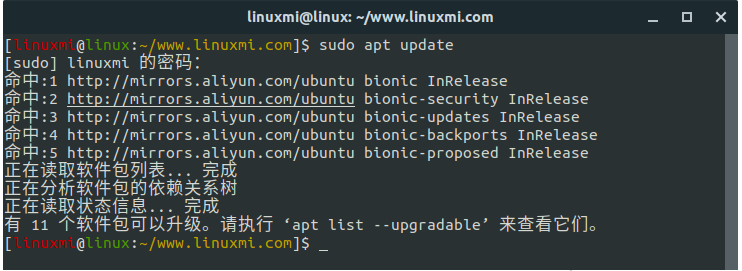
新しいパッケージをアップグレードまたはインストールする前に、必ずパッケージ インデックスを更新してください。
ソフトウェア パッケージのアップグレード (apt アップグレード)
Linux システムを定期的に更新することは、システム全体のセキュリティにとって最も重要な側面の 1 つです。
インストールされているパッケージを最新バージョンにアップグレードするには、次のコマンドを実行します:
[linuxmi@linux:~/www.linuxmi.com]$ sudo apt upgrade
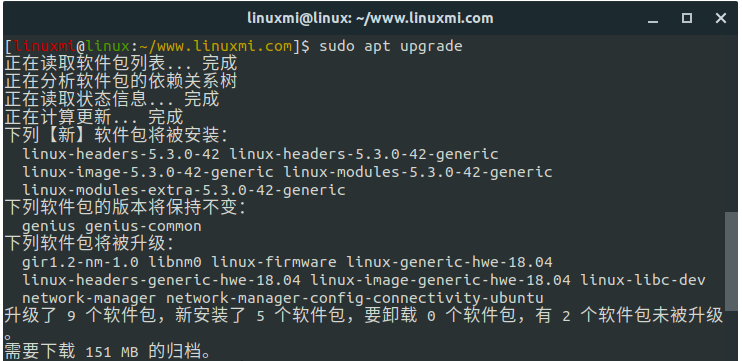
このコマンドは、インストールされているパッケージの削除が必要なソフトウェア パッケージをアップグレードしません。
単一のパッケージをアップグレードする場合は、パッケージ名を渡します:
sudo apt アップグレード パッケージ名
自動セキュリティ更新を構成することをお勧めします。
包括的なアップグレード (完全なアップグレードが簡単)
アップグレードと完全アップグレードの違いは、後者ではシステム全体をアップグレードする必要がある場合に、インストールされているパッケージが削除されることです。
sudo apt フルアップグレード
このコマンドを使用する場合は注意してください。
ソフトウェアパッケージのインストール(aptインストール)
パッケージのインストールは、次のコマンドを実行するだけで簡単です:
sudo apt install package_name
1 つのコマンドで複数のパッケージをインストールする場合は、スペース区切りのリストとして指定します。
sudo apt install package1 package2
ローカル deb ファイルをインストールするには、ファイルへのフルパスを指定します。それ以外の場合、コマンドは APT リポジトリからパッケージを取得してインストールしようとします。
sudo apt install /full/path/file.deb
パッケージの削除 (削除)
インストールされているパッケージを削除するには、次のように入力します。
sudo apt 削除 package_name
スペースで区切って複数のパッケージを指定することもできます:
sudo apt パッケージ 1 パッケージ 2 を削除します
remove コマンドは指定されたパッケージをアンインストールしますが、一部の構成ファイルが残る場合があります。すべての構成ファイルを含むパッケージを削除する場合は、削除ではなくパージを使用してください:
sudo apt パージ package_name
未使用のパッケージを削除する (apt autoremove)
他のパッケージに依存する新しいパッケージがシステムにインストールされると、パッケージの依存関係もインストールされます。パッケージを削除した後も、依存関係はシステム上に残ります。この残りのパッケージは他の人によって使用されなくなり、削除できます。
不要な依存関係を削除するには、次のコマンドを使用します。
sudo apt autoremove
パッケージリスト(aptリスト)
list コマンドを使用すると、使用可能、インストール済み、およびアップグレード可能なパッケージを一覧表示できます。
利用可能なパッケージをすべてリストするには、次のコマンドを使用します:
[linuxmi@linux:~/www.linuxmi.com]$ sudo apt リスト
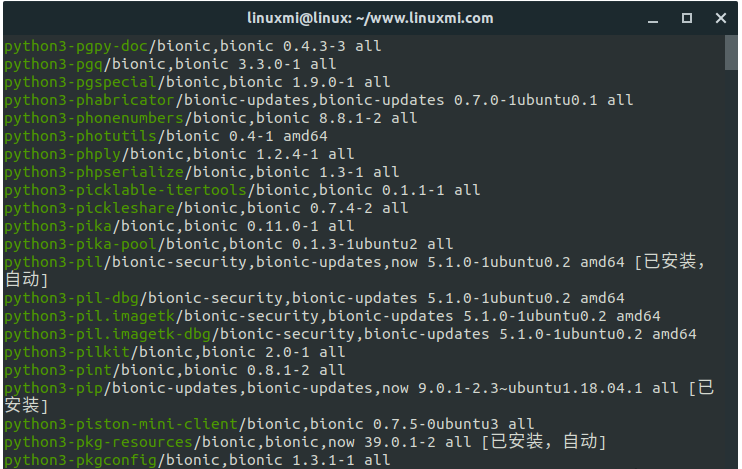
このコマンドは、パッケージのバージョンとアーキテクチャに関する情報を含む、すべてのパッケージのリストを出力します。特定のパッケージがインストールされているかどうかを確認するには、grep コマンドを使用して出力をフィルター処理します。
sudo apt リスト | grep package_name
インストールされているパッケージのみを一覧表示するには、次のように入力します:
[linuxmi@linux:~/www.linuxmi.com]$ sudo apt list –installed
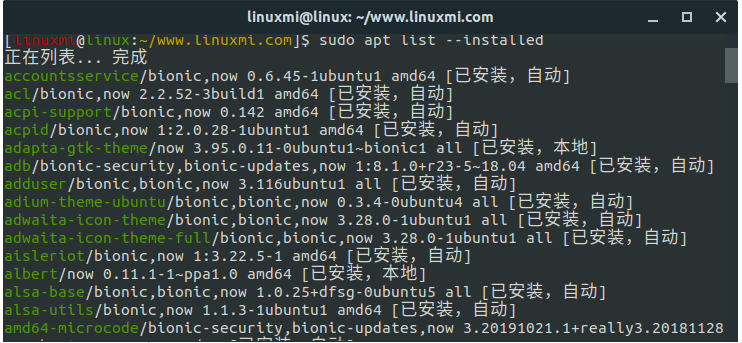
実際にパッケージをアップグレードする前に、アップグレード可能なパッケージのリストを取得し、「apt list --upgradable」を実行して表示すると便利な場合があります。
[linuxmi@linux:~/www.linuxmi.com]$ sudo apt list –upgradable
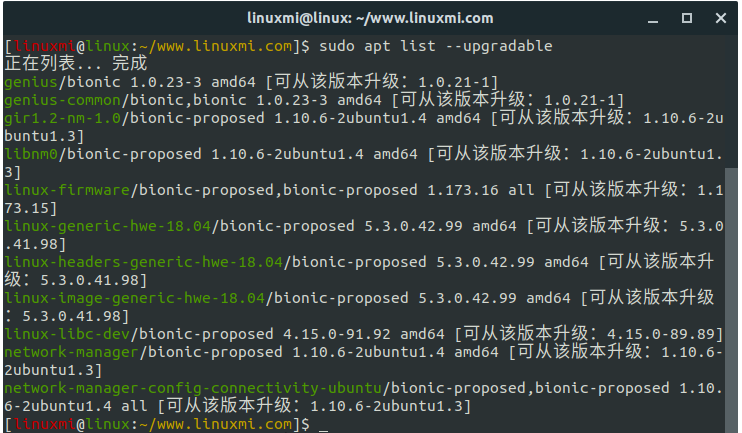
検索パッケージ (apt 検索)
このコマンドを使用すると、使用可能なパッケージのリストで特定のパッケージを検索できます:
sudo apt 検索パッケージ名
見つかった場合、コマンドは名前が検索語に一致するパッケージを返します。
ソフトウェア パッケージ情報の表示 (apt show)
新しいパッケージを削除またはインストールする前に、パッケージの依存関係、インストール サイズ、パッケージ ソースなどに関する情報が役立つ場合があります。
特定のパッケージに関する情報を取得するには、show コマンドを使用します。
[linuxmi@linux:~/www.linuxmi.com]$ sudo apt show libgts-0.7-5
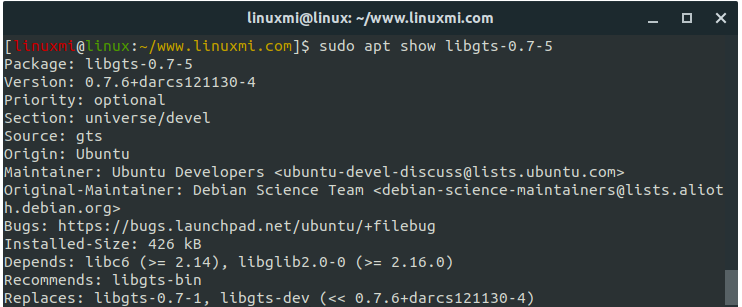
要約
この記事を読んだ後は、ソフトウェア パッケージの管理方法を理解することが Linux システム管理の重要な部分になります。
apt は、debian ディストリビューションに基づくパッケージ マネージャーです。 apt コマンドの詳細については、ターミナルを開いて「man apt」と入力してください。
以上がLinux を一緒に学びましょう: apt コマンド クイック リファレンス ガイドの詳細内容です。詳細については、PHP 中国語 Web サイトの他の関連記事を参照してください。